实战 | Docker+Jmeter+InfluxDB+Grafana 搭建性能监控平台
【摘要】 1. 为什么要搭建性能监控平台? 本身带有聚合报告如下图所示: 这个报告有几个很明显的缺点: : ...
1. 为什么要搭建性能监控平台?
本身带有聚合报告如下图所示:
这个报告有几个很明显的缺点:
:
中获取数据并以特定的模板进行展示
## 2、性能监控平台部署实践
本文的重点并不是介绍 Docker,所以不了解的小伙伴需要自己去学习一下基本的安装和操作,可参考之前发送的
。
1)首先去下载InfluxDB的镜像,下载很简单,直接pull就好,默认为下载最新的镜像:
```
$ docker pull influxdb
```
镜像,在访问8083端口时就可以看到网页端的展示,我这里用的是最新的,所以就没有啦:
```
$ docker run -d --name jmeter-influx -p 8083:8083 -p 8086:8086 influxdb
```
3)进入容器内部,创建名为jmeter的数据库:
容器
```
```
命令查看数据库创建成功
```
```
查看数据,这个时候应该是没有数据的:
```
```
脚本,往期文章有发布,本次就以此来进行测试结果演示。具体可参考之前发送的公众号文章。文章末尾的「往期回顾」第二篇文章即可阅读。
配置
:
2)主要配置说明:
所对应的:
3)运行验证
运行
中查看数据,发现类似下面的数据说明输入导入成功:
1)首先我们需要下载grafana的镜像:
```
```
2)启动一个grafana容器,将3000端口映射出来:
```
```
3)网页端访问locahost:3000验证部署成功
4)选择添加数据源
:
6)配置数据源
数据源创建成功时会有绿色的提示:
7)导入模板
- 直接输入模板id号
- 直接上传模板json文件
- 直接输入模板json内容
下面这两个是我尝试过的模板:
9)导入模板,我这里选择的是导入json文件的方式,导入后如下,配置好模板名称和对应的数据源,然后
即可
10)展示设置,首先选择我们创建的application
如果我们修改过表名,也就是在jmeter的Backend Listener的measurement配置(默认为jmeter),这个时候就需要去设置中进行修改(我这里使用的就是默认的,所以无需修改):
经过一系列的奋斗之后,该到了我们检验成果的时候了。使用 Docker + JMeter + InfluxDB + Grafana 到底可以搭建怎样的性能监控平台呢?相比较 JMeter 自带的监控平台,我们搭建的性能监控平台究竟有什么优势呢?接下来就是展示成果的时候啦!
Appium 官方说明文档:
http://appium.io/docs/en/writing-running-appium/finding-elements/
http://appium.io/docs/en/commands/element/find-elements/
Uiautomator2 源码路径:
https://github.com/appium/appium-uiautomator2-server/blob/master/app/src/main/java/io/appium/uiautomator2/handler/FindElement.java
推荐霍格沃兹测试学院出品的 《测试开发从入门到高级实战》系统进阶班课程,可能是全网最有深度,紧跟 BAT 一线大厂测试开发技术实践的课程。
4 个月由浅入深,强化集训,测试大咖思寒领衔亲授,通过 8+ 企业级项目实战演练,带你一站式掌握 BAT 测试开发工程师必备核心技能(对标阿里巴巴P6+,挑战年薪50W+)!学员直推 BAT 名企测试经理,普遍涨薪 50%+!
### 阅读
### 阅读
### 阅读
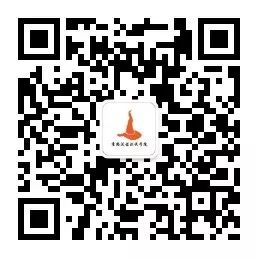
[原文链接](https://mp.weixin.qq.com/s?__biz=MzU3NDM4ODEzMg==&mid=2247487263&idx=1&sn=acdb209f5fa865d833da41f998c9d44f&chksm=fd326dd4ca45e4c288d501d4406d41c15f6e7e3926b883c2fce37774dd9cce8b9fc28bf28752#rd)
获取更多内容:https://qrcode.testing-studio.com/f?from=hwyun&url=https://ceshiren.com/t/topic/16586
[点击查看](https://qrcode.testing-studio.com/f?from=hwyun&url=https://ceshiren.com/t/topic/16586)
【声明】本内容来自华为云开发者社区博主,不代表华为云及华为云开发者社区的观点和立场。转载时必须标注文章的来源(华为云社区)、文章链接、文章作者等基本信息,否则作者和本社区有权追究责任。如果您发现本社区中有涉嫌抄袭的内容,欢迎发送邮件进行举报,并提供相关证据,一经查实,本社区将立刻删除涉嫌侵权内容,举报邮箱:
cloudbbs@huaweicloud.com
- 点赞
- 收藏
- 关注作者


评论(0)